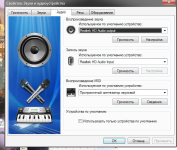
Pada laptop Windows, suara lemah: bagaimana cara meningkatkannya, tombol apa? Bagaimana cara memperkuat, membuat suara lebih keras di laptop? Program untuk meningkatkan suara pada Laptop Windows 7, 8, 10: Unduh
Artikel mencantumkan cara untuk menyesuaikan volume suara pada laptop.
Navigasi
Banyak pengguna laptop sering mencari pertanyaan tentang penyesuaian suara. Inti dari masalah ini adalah dalam volume yang tidak memadai mereka (sebagai aturan, pendatang baru) tidak dapat meningkat ke tingkat yang cukup.
Tetapi tidak terlalu sulit untuk menyelesaikan masalah ini, bahkan ada beberapa cara untuk ini. Dalam ulasan ini kita akan membahas cara meningkatkan suara lemah pada laptop yang berjalan " Windows 8, 10, 7».
Mengapa saya di laptop "Windows 8, 10, 7" suara yang tenang?
Pertama, kami akan mencantumkan alasan mengapa suara pada laptop mungkin tidak benar-benar keras atau berkualitas tinggi:
- Dengan suara atau suara lemah dengan gangguan apa pun, masalahnya mungkin dalam driver yang sudah ketinggalan zaman pada kartu suara. Kadang-kadang pengemudi tidak kompatibel dengan versi sistem operasi saat ini, dan Anda tidak akan mendengar apa pun dari speaker sama sekali. Dalam hal ini, solusinya adalah memperbarui atau menginstal ulang driver.
- Masalah selanjutnya cukup sederhana. Anda hanya tidak mengkonfigurasi kontrol volume (pada bilah tugas di kanan bawah) di tingkat yang diperlukan. By the way, mungkin ada beberapa (mixer) regulator seperti itu: untuk pemain, untuk browser, untuk suara sistem, dll. Mungkin beberapa dari mereka atau sekaligus Anda tidak dikonfigurasi.
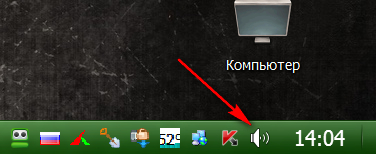
Ikon Speaker pada "Taskbar"
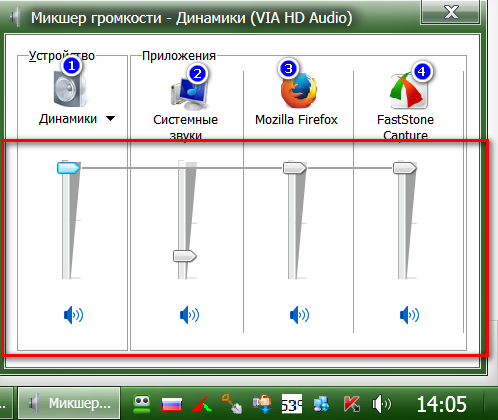
Pengaduk
- Silent Sound dimungkinkan ketika mendengarkan beberapa rekor atau video tunggal. Ada kemungkinan bahwa kasus ini dalam rekaman itu sendiri, dan dimungkinkan untuk meningkatkan suara di sini dengan bantuan program khusus, yang akan kita bicarakan.
- Jika Anda telah menghubungkan kolom eksternal ke laptop, dan hanya satu, maka masalahnya akan sesuai - Anda hanya akan mendengar satu saluran, sedangkan catatan stereo adalah dua di antaranya. Jika Anda mendengarkan stereo di kolom kiri atau kanan, suaranya mungkin tenang. Dan jika Anda tidak memiliki kolom kedua, maka konfigurasikan pemutaran pada mode mono, atau tingkatkan volume saluran kanan / kiri yang sesuai.
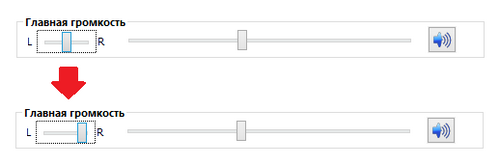
Mengatur volume suara di kolom kiri / kanan
Bagaimana cara membuat suara lebih keras pada Laptop Windows 8, 10, 7 dengan metode konvensional?
Ketika Anda membeli laptop, maka level volume di atasnya tidak diinstal pada default pada volume penuh. Anda harus menyesuaikan suara sendiri. Hal ini dapat dilakukan sebagai berikut:
- Tambah suara pada laptop dimungkinkan menggunakan tombol khusus. Sebagian besar laptop ada tombol untuk menyesuaikan volume suara. Tentu saja, setiap model memiliki karakteristiknya sendiri, tetapi esensi dalam semua kasus tetap satu. Misalnya, pada banyak laptop, Anda harus secara bersamaan menekan dua tombol: " Fn"Dan kunci lain dengan ikon speaker.

Tekan dua tombol: "fn" dan kunci lain dengan ikon speaker.
- Varian lain. Klik kanan pada ikon speaker pada bilah tugas di sudut kanan bawah (lihat di tangkapan layar di atas) klik kanan dan di menu Buka, buka item "Play Device". Di jendela yang terbuka, temukan di daftar perangkat " Dinamika", Sorot dan di bawah klik" Properti" Setelah itu, jendela baru akan terbuka, di mana di bagian " Level.»Anda dapat menyesuaikan volume suara. Pada prinsipnya, metode ini cocok untuk " Windows 8, 10, 7».
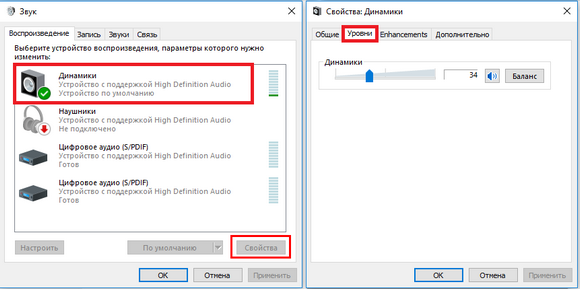
Di jendela yang terbuka, temukan dalam daftar perangkat "dinamika", sorot dan di bawah klik pada "Properties"
- Cara lain adalah mengkonfigurasi kartu suara. Jika Anda membeli kartu suara diskrit terpisah, Anda pertama kali memeriksa drivernya. Tentu saja, itu harus dipasang dengan benar, meskipun seharusnya tidak ada masalah dengan ini. Selanjutnya, pada bilah tugas, klik ikon kartu suara Anda (dalam kasus kami kami gunakan " Asus Xonar D1.") Dan sesuaikan suara di jendela program terbuka.
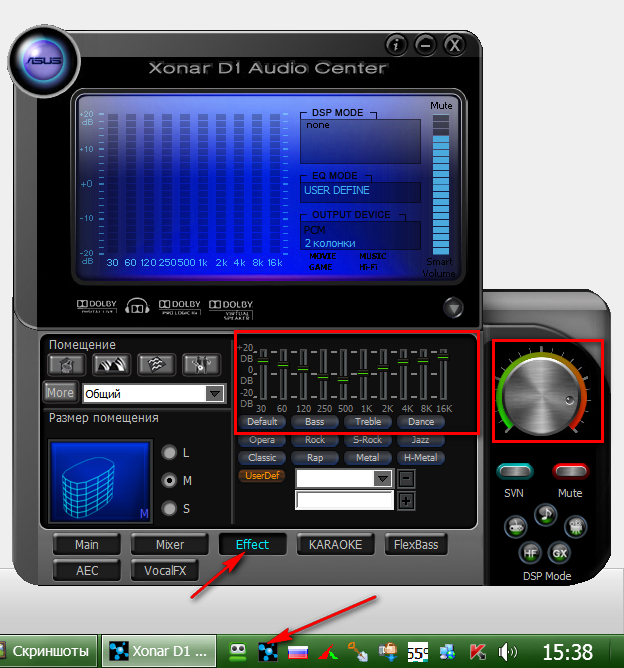
Pengaturan suara dalam driver kartu suara
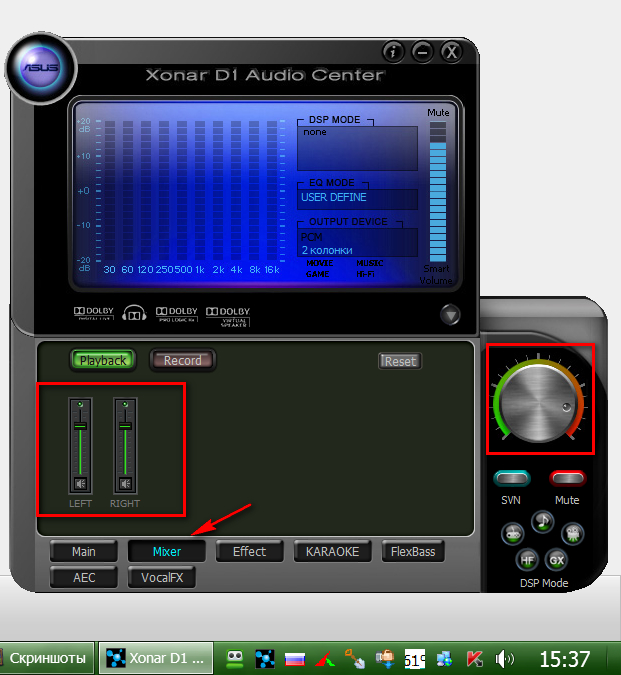
Pengaturan suara dalam driver kartu suara
Bagaimana cara membuat suara lebih keras pada Laptop Windows 8, 10, 7 dengan program pihak ketiga?
Jika Anda perlu menyesuaikan volume suara hanya file audio tertentu maka kami dapat menggunakan bantuan program tambahan khusus. Misalnya, menggunakan codec untuk memutar file audio - " K-Lite Codec Pack" Seiring dengan codec ini, pemain terkenal akan dipasang di laptop Anda. Media Player Classic.", Yang juga tidak menyakitimu. Ini akan bekerja dengan sempurna pada semua versi Windows dari tujuh ke atas.
Unduh codec yang ditentukan, mulai dan lakukan hal berikut:
- Selama proses instalasi, sesuaikan installer seperti yang ditunjukkan pada tangkapan layar
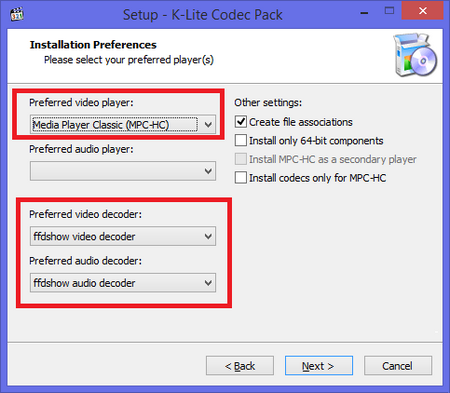
Geser pengaturan sebagai berikut.
- Selanjutnya setelah menginstal, jalankan file audio apa pun dengan pemain " Media Player Classic.»
- Jika volume suara tidak memuaskan Anda, maka pergi ke pengaturan suara pemain, seperti yang Anda lihat di gambar.
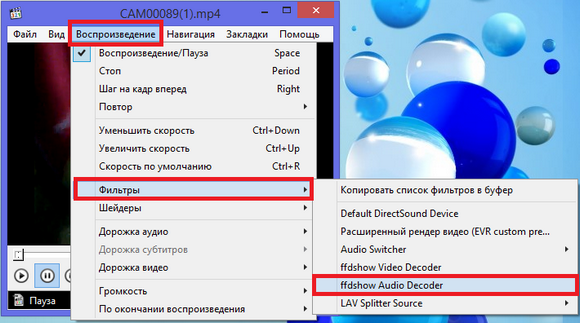
Pergi ke pengaturan suara pemain
- Jendela Pengaturan terbuka. Sekarang letakkan galeri di dekat opsi Pengaduk."Dan" VOLUME." Selanjutnya, pindahkan slider (disorot dengan bingkai merah) ke kiri / kanan, sesuaikan volume suara dan klik " Menerapkan" atau " baik" Dengan demikian, Anda dapat meningkatkan suara file audio tertentu yang diambil secara terpisah.
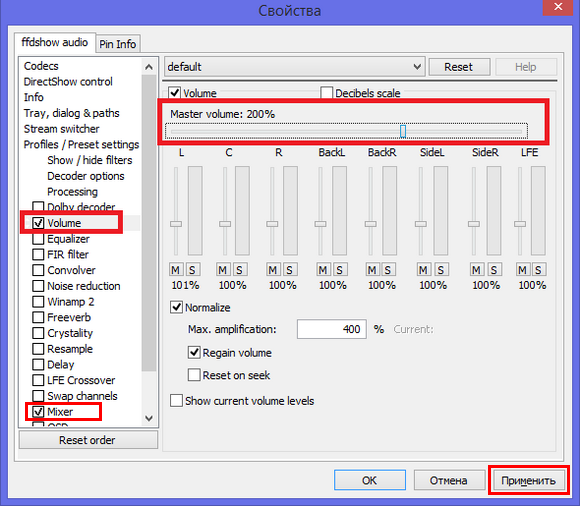
Ambil daw di dekat opsi "Mixer" dan "Volume" dan sesuaikan volume suara
Video: Tambah volume pada laptop
